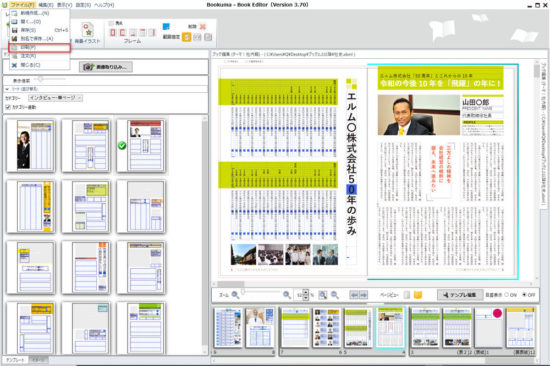印刷トラブルの原因と解決方法
- カテゴリー
- 印刷と注文, よくある失敗・心配事例集
印刷トラブルの原因と解決方法
bookumaで印刷を行った際に、印刷トラブルが起きたお客様向けの記事です。下記の「1~3」の印刷トラブルの原因と対策方法についてご紹介します。
1.印刷そのものに失敗する
2.PDFの文字(半角文字・括弧・句読点など)に位置ズレ・化けがある
3.PDFの発色がおかしい
もし、本記事を読んでも原因が分からなかったり、解決できなかったりした場合は、どうぞお気軽にお問い合わせください(お問い合わせの際は、問題状況の詳細についてお知らせ願います)。なお、印刷の基本的な手順が分からない場合は、下記リンクへ。
1.印刷そのものに失敗する
「ファイル」の「印刷」を行ったときに、エラー画面が出たり、突然ソフトが落ちたりして、印刷そのものに失敗する場合のよくある原因を以下のA~Fでご紹介します。
A.既存PDFファイルが開いている
bookumaで「印刷」を行うときに、「既存のPDFファイルが開いている」と印刷に失敗します。印刷を行う前に、既存のPDFファイルはすべて閉じてください。
B.32bit-OSパソコンではありませんか?
bookumaは、「32bit-OSパソコン」非対応です。お客様のパソコンが「32bit-OSパソコン」かどうかをご確認の上、該当する場合は、「64bit-OSパソコン」の使用をご検討願います。
C.他のソフトをすべて閉じて、印刷を行ってください
「64bit-OSパソコン」であっても、作業データ量に対して、パソコンメモリが不足している場合、印刷エラーが起きえます。パソコンの動作が重い場合などは、メモリ不足対策として、印刷前に、いったん他のソフトをすべて閉じてください。
D. Adobe Acrobat Reader以外のPDFリーダーを使用している
bookumaで印刷を行うときは、必ず「最新のAdobe Acrobat Reader」を使用する必要があります。それ以外の、PDFリーダーを使用すると、印刷自体に失敗することもありえます。またAdobe Acrobat Reader以外を使用して印刷・注文をした場合、正しい印刷結果は保証されません。もし、画像の発色に異常がでたり、文字位置がずれたりするなどの異常が起きても、それら一切は補償対象外です。ご注意ください。
E.重すぎる画像がある
10MB以上のデータ量の画像をご使用の場合、パソコンのスペック環境(メモリ不足など)によっては、印刷に失敗することがあります。パソコンスペックに対して重すぎる画像があると、印刷処理中に毎回同じ箇所で、印刷処理が止まり、ソフトが落ちてしまう場合があります。そのような現象が起きる際は、使用画像で10MBを超える画像を、適正サイズまでリサイズして、再度印刷をお試しください。
F.フォント・パソコン環境などの原因
使用フォント・パソコン環境・未知のバグなどによって、印刷自体に失敗する可能性があります。原因不明でお困りの場合は、ホームページのお問い合わせフォームより、どうぞお気軽にお問い合わせください。問題を診断させていただきます。
2.PDFの文字(半角文字・括弧・句読点など)に位置ズレ・化けがある
「ファイル」の「印刷」を行ったときに、PDFの文章で「文字位置のズレ」があるときのよくある原因と対策について、以下A~Cでご紹介します。
A. 使用できないフォントを使っている
フォント名の前に「チェックマーク」がついていないフォントの場合、動作非検証のため「半角英数字・括弧・句読点」などの文字位置がずれる場合があります。その場合は、フォントを「チェックマークありのフォント」にご変更ください。詳しくは、下記記事をご参照ください
B.チェックマークありフォントなのに、句読点位置がずれた場合
まれにパソコン環境などが原因で、「チェックマークありのフォント(メイリオなど)」なのに、手元で印刷をすると、PDFのテキストの「句読点・括弧・半角英数字」の位置がずれるケースがあります。そのような問題が起きた場合は、以下対処をお願いします。
❶問題が起きたテキストボックスの文字をコピーしてメモ帳などにとっておく
❷問題のテキストボックス(連結テキストボックスの場合は連結先も含む)の文字を全削除する
❸テキストボックスに手順1でコピーしたテキストをペーストして、復旧する
❹印刷して問題が解決したか確認する
C.特定の文字・記号・括弧・句読点などが文字化けする
「半角中黒」など、機種依存文字を使用している可能性があります。機種依存文字は、印刷に適さないため、正しくPDFに埋め込めないことがあります。文字化けしている文字を、機種依存していない文字に変更して、再度印刷をお試しください。
D. Adobe Acrobat Reader以外のPDFリーダーを使用している
印刷を行うときに「最新のAdobe Acrobat Reader」以外を使用すると、正常に印刷されず、文字位置に異常が出る場合があります。PDFリーダーは、必ず「Adobe Acrobat Reader」をご使用ください。
3.PDFの発色がおかしい
「作業画面(モニター)の色と印刷用PDFの色が大きく異なる」・「画像元データの色と比べて、印刷用PDFの色が薄い」などの現象が起きた場合によくある原因と対策を以下のA~Bでご紹介します。
A.デザインパーツの色などが「作業画面と印刷PDF」で異なる
通信接続に失敗していたり、セキュリティ環境が厳しかったりすると、「文字・デザインパーツ(円・四角・線など)・背景色・背景イラスト」などに設定したCMYKカラーの色が「モニターの作業画面」と「印刷PDF」で大きく異なる場合があります。これは、ご利用中のbookumaが弊社サーバの「CMYK変換テーブル(色変換機能)」にアクセスできていないのが原因です。本現象の原因と解決方法については、下記リンクを参照ください。
B.印刷PDFの発色が元画像データと比べてかなり薄い
ごく一部のパソコン環境では、「最新のAdobe Acrobat Reader」を使用しているのに、セキュリティ環境などが原因で、印刷用PDFの発色が元画像と比べて「薄く・浅く」なる場合があります。該当する可能性があると思われるお客様は、まずお問い合わせフォームからお問い合わせ願います。データをご提供いただければ、問題が起きているか診断をいたします。